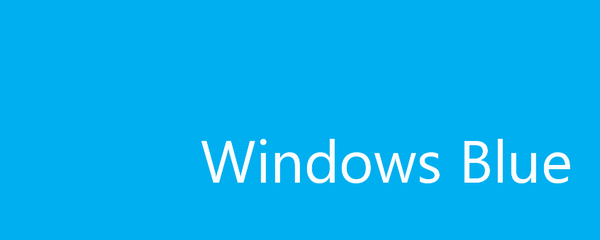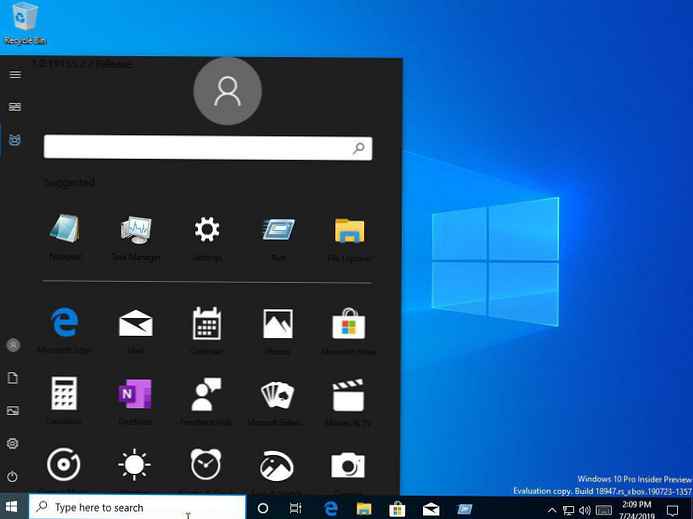Windows 10 versi 2004 akan menjadi pembaruan utama kesembilan sejak rilis awal, yang Microsoft rencanakan akan dirilis pada Mei 2020 dengan fitur dan peningkatan baru..
Juga, dengan nama sandi "20H1" (Vibranium), ini akan menjadi yang pertama dari dua peristiwa yang muncul pada tahun 2020, berkat versi awal yang tersedia dalam program Windows Insider, kita dapat melihat perubahan yang akan tersedia dengan pembaruan baru ini.
Dalam panduan ini, kami akan memperkenalkan fitur baru dan perangkat tambahan yang direncanakan untuk Windows 10 versi 2004 (20H1). (Tidak jelas apakah Microsoft akan menggunakan "Pembaruan Mei 2020," "Pembaruan April 2020," atau nama lain untuk pembaruan fitur ini.)
Meskipun versi ini bukan pembaruan besar yang akan secara signifikan mengubah cara Anda menggunakan perangkat Anda, ini adalah pembaruan kecil yang mencakup banyak peningkatan tambahan dan beberapa fitur baru yang terkait dengan pengoptimalan, keamanan, dan kinerja.
Informasi: Panduan ini akan diperbarui dan dipublikasikan dengan fitur dan peningkatan baru saat tersedia di Windows Insider. Namun, tergantung pada saat Anda membaca manual ini, beberapa fitur dan perubahan mungkin masih hilang..
- Apa yang Baru di Windows 10 20H1
- Apa yang Baru di Pengaturan Windows 10 20H1
- Apa yang Baru dengan Pengalaman Input Windows 10 20H1
- Apa yang baru dalam bekerja dengan sistem di Windows 10 20H1
- Apa yang Baru dengan Aplikasi Tertanam pada Windows 10 20H1
Apa yang Baru di Windows 10 versi 2004.
Kunci layar
Sebagai bagian dari peningkatan layar kunci, versi 2004 sekarang termasuk dukungan untuk otentikasi ke akun Anda menggunakan PIN Anda dalam mode aman. Di masa lalu, Anda perlu menggunakan kata sandi dalam mode aman, bahkan jika Anda menggunakan PIN untuk masuk.
Mulai menu
Dimulai dengan pembaruan 20H1, ketika Anda membuka menu Mulai, Anda akan melihat daftar baru dengan nama "Mulai mengetik untuk pencarian" dengan akses cepat ke pencarian untuk hasil online, aplikasi dan dokumen, yang seharusnya menjelaskan kepada pengguna bahwa ia dapat meluncurkan aplikasi, dokumen, dll. hanya dengan mengetikkan pencarian.
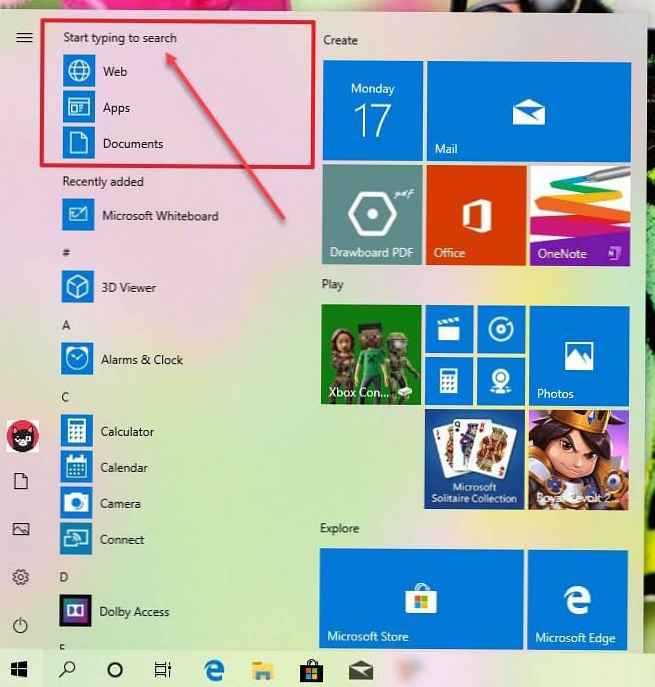
Selain itu, tajuk “Mulai mengetik untuk pencarian” terkadang berubah menjadi “Cari,” yang dirancang untuk mendorong pengguna memilih jenis pencarian dari daftar..
Peningkatan Pencarian Windows
Teknologi pemeriksaan ejaan Windows Search sekarang memahami dan memperbaiki kesalahan ketik kecil untuk permintaan pencarian, seperti "powerpont" dan "exce", yang sebelumnya gagal.
Selain itu, pembaruan juga muncul selama pencarian untuk menampilkan hasil terkait saat mencari parameter yang tidak cocok dengan kueri..
Bilah tugas
Jika Anda menggunakan jendela sembul “Waktu dan Tanggal” di bilah tugas untuk melihat acara yang akan datang, di versi baru Anda juga akan menemukan opsi untuk membuat acara cepat, pengingat kalender, dengan lokasi dan banyak lainnya tanpa harus membuka aplikasi Kalender.
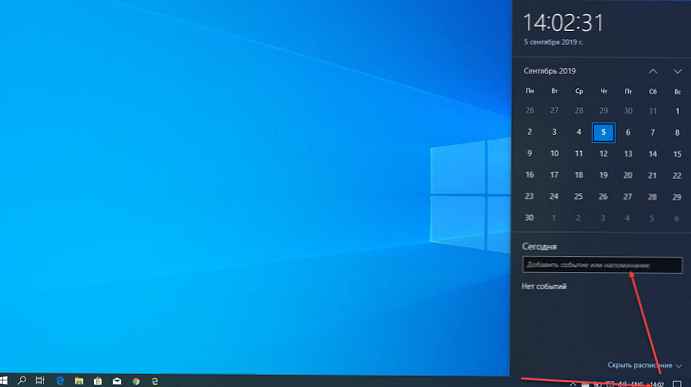
Desktop virtual
Jika Anda menggunakan desktop virtual untuk memisahkan berbagai tugas Anda, sekarang Anda dapat mengklik judul desktop dan menentukan nama arbitrer untuk setiap desktop virtual.
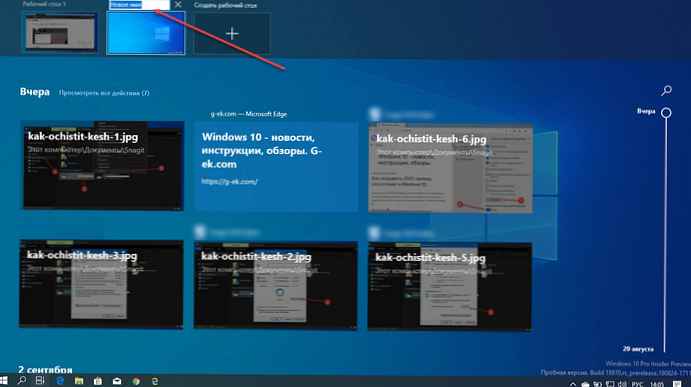
Anda juga dapat mengklik kanan thumbnail desktop yang diinginkan dalam tampilan tugas, dan menu konteks dengan opsi "Ubah nama" akan muncul .
Mode tablet
Sebagai bagian dari pengembangan Windows 10, mode tablet baru untuk perangkat sentuh 2-in-1.
Antarmuka baru memungkinkan pengguna yang berada dalam mode tablet untuk tetap berada di desktop biasa, dan memiliki beberapa peningkatan tambahan, seperti meningkatkan jarak antar ikon di bilah tugas. Kotak pencarian di taskbar diminimalkan ke ikon. Explorer beralih ke tata letak sentuhan yang dioptimalkan. Dan keyboard sentuh secara otomatis dipanggil ketika bidang teks ditekan.
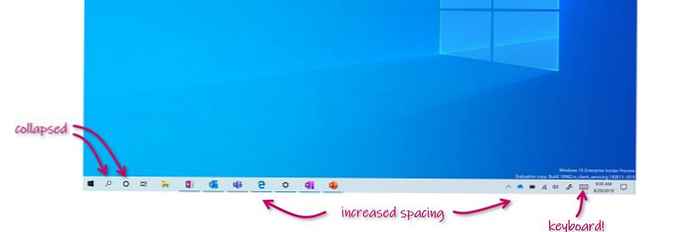
Selain itu, sebagai hasil dari perubahan ini, bagian tablet di Pengaturan mendapatkan perubahan baru.
Cortana
Windows 10 sekarang dikirimkan dengan aplikasi Cortana baru, yang diperbarui melalui Microsoft Store dan menyediakan antarmuka berbasis obrolan baru dengan kemampuan untuk mengetik atau mengobrol dengan asisten.
Sekarang aplikasi mendukung tema terang dan gelap yang tersedia di Windows 10, dan antarmuka baru menawarkan layar yang kurang mengganggu untuk permintaan "Halo, Cortana." Asisten diperbarui dengan model bicara dan bahasa baru, dan kinerja secara signifikan meningkat.
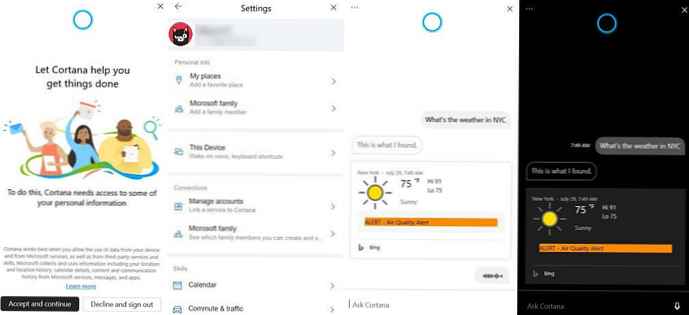
Sebagai akibat dari perubahan ini, Anda tidak akan lagi menemukan referensi ke Cortana di Parameter halaman aplikasi utama.
Penjelajah
Mulai dengan Windows 10 versi 2004, kotak pencarian di Explorer sekarang dikendalikan oleh pencarian Windows. Ini juga berarti bahwa kotak pencarian di Explorer akan berintegrasi dengan konten OneDrive di Internet, seperti ketika menggunakan pencarian di taskbar.
Aplikasi Explorer telah diperbarui dengan daftar drop-down dengan riwayat pencarian Anda ketika Anda mengklik bilah pencarian (atau ketika menggunakan pintasan keyboard CTRL + E untuk menetapkan fokus di atasnya).
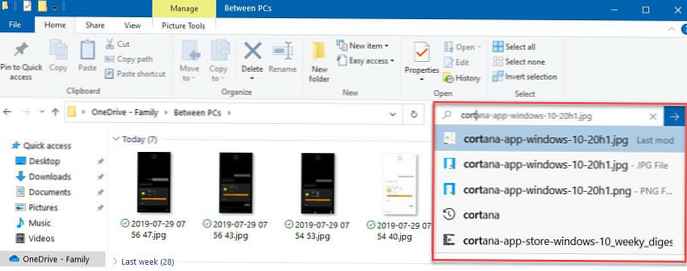
Selain itu, mulai dengan Windows 10 build 18956, ketika Anda mengklik kanan pada folder, Anda tidak akan lagi melihat pengaturan grup rumah di submenu "Berikan akses".
Manajer tugas
Dalam pembaruan ini, Anda akan menemukan tab Kinerja yang diperbarui dari task manager, yang sekarang menampilkan jenis disk (misalnya, SSD), ini akan berguna pada perangkat dengan banyak hard drive..
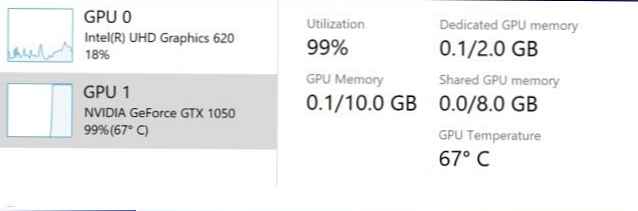
Pada tab "Kinerja" di task manager ditambahkan dukungan kontrol suhu pada kartu video. Kamu bisa lihat suhu GPU Anda tanpa utilitas pihak ketiga.
Microsoft telah memperbarui tab Rincian di pengelola tugas, dan sekarang, ketika Anda mengklik kanan pada suatu proses, itu akan menampilkan "Berikan umpan balik" setelah "Akhiri tugas" dan "Akhiri proses pohon" (dan bukan di antara mereka).
Pusat Tindakan dan Pemberitahuan
Windows 10 20H1 versi 2004 juga termasuk perangkat tambahan baru untuk pengaturan notifikasi. Misalnya, sekarang notifikasi menyertakan opsi bawaan yang memungkinkan Anda menonaktifkan notifikasi untuk aplikasi ini atau membuka pengaturan notifikasi untuk aplikasi tersebut.
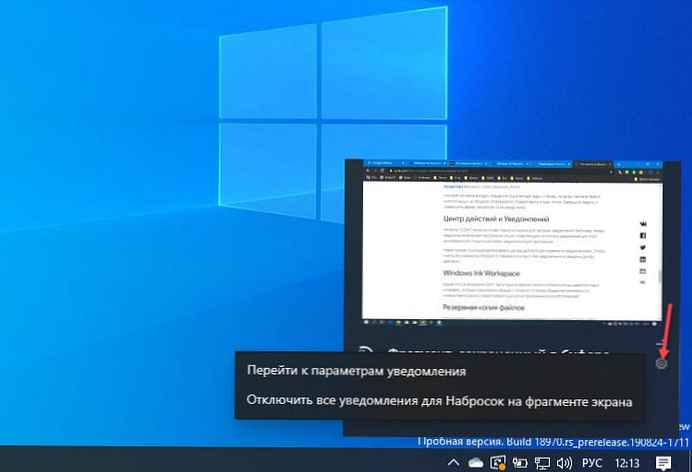
Tautan langsung baru telah ditambahkan di bagian atas Pusat Tindakan untuk mengelola pemberitahuan. (Untuk menjelaskan perubahan ini, Windows 10 memindahkan teks "tidak ada notifikasi" ke tengah Action Center.)
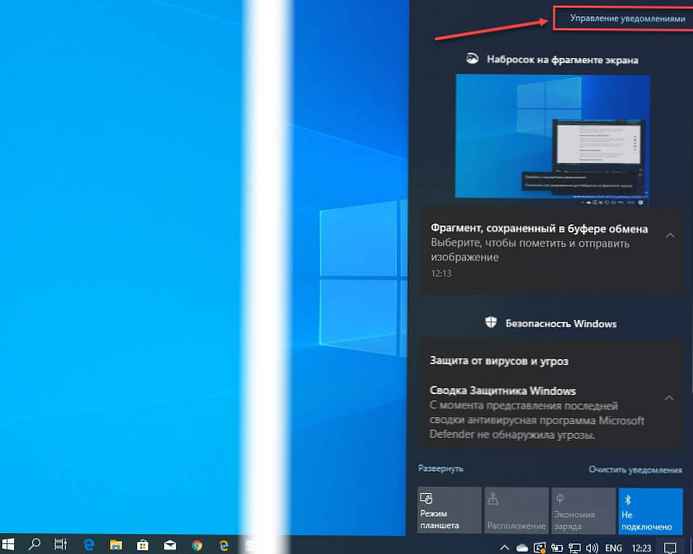
Windows Ink Workspace
Selain itu, dalam pembaruan 20H1, ketika Anda membuka ruang kerja Windows Ink, Anda akan melihat antarmuka baru yang secara signifikan lebih kecil, dan Windows 10 sekarang menggabungkan fitur papan tulis interaktif dengan tautan langsung baru ke aplikasi Microsoft Whiteboard.

File cadangan
Pengguna yang tidak memiliki solusi cadangan pihak ketiga sekarang akan melihat pengingat ramah bahwa ada baiknya menyiapkan opsi cadangan yang termasuk dalam Windows 10. (Jika Anda lebih suka menonaktifkan opsi ini, ada opsi dalam pemberitahuan).
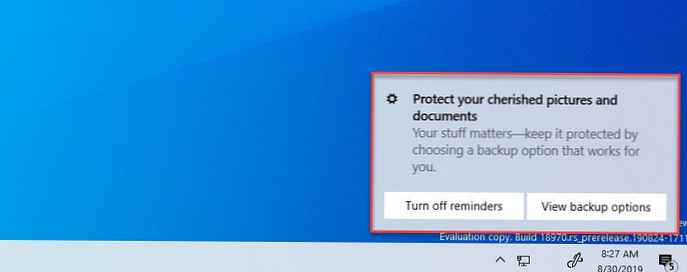
Apa yang Baru di Pengaturan Windows 10 versi 2004.
Dapatkan Lebih Banyak Dari Header Windows Di Aplikasi Pengaturan
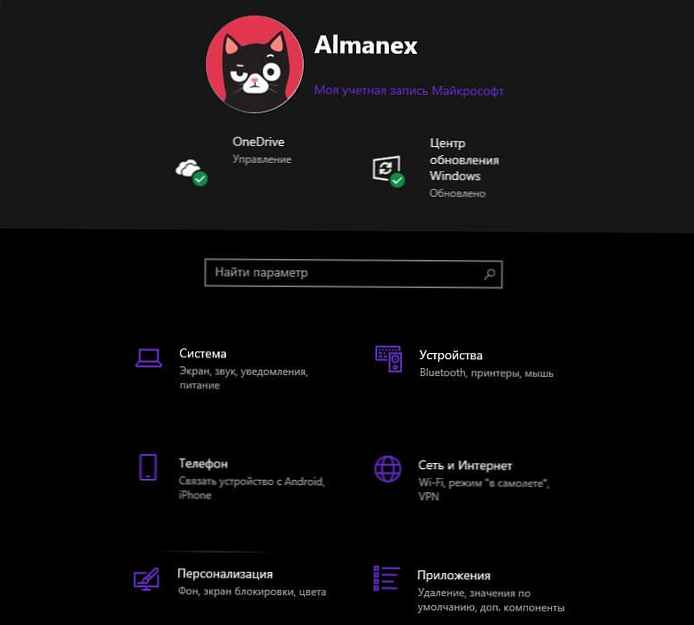
Selain fitur dan perubahan baru, Windows 10 versi 2004 juga menambahkan peningkatan pada pengaturan aplikasi, termasuk judul yang diperbarui di halaman rumah, yang alih-alih menunjukkan status dan layanan yang terhubung setelah memperbarui fungsi akan menampilkan "Dapatkan lebih banyak dari Windows" dengan kemampuan Pengaturan OneDrive, sambungkan ponsel Anda, hidupkan timeline dan banyak lagi.
Kedengarannya
Mulai dari versi 2004, pengaturan antarmuka muncul di aplikasi "Pengaturan" "Pengaturan Perangkat dan Volume Aplikasi", untuk membuatnya lebih nyaman.
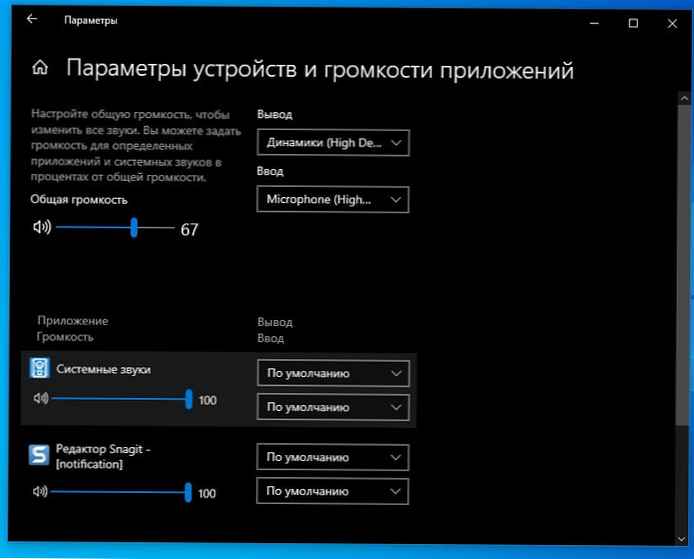
Pemberitahuan dan Tindakan
Pada halaman Pemberitahuan dan Tindakan, Windows 10 menambahkan perubahan baru, termasuk kemampuan untuk mematikan semua pemberitahuan menggunakan opsi baru di bagian Notifikasi, dan sekarang Anda dapat mengurutkan daftar aplikasi atas nama siapa Anda baru saja menerima pemberitahuan, cepat menemukan mereka dan mengubah pengaturan.
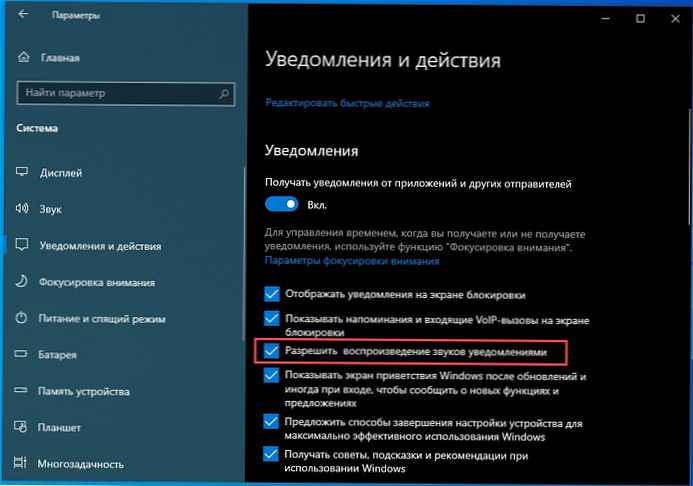
Saat memilih aplikasi, Anda akan menemukan gambar yang akan membantu Anda memahami efek pengaturan..
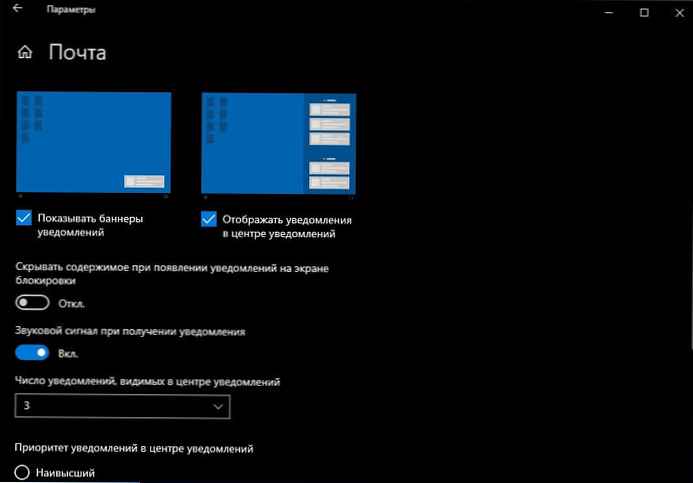
Memori perangkat
Halaman memori perangkat tidak menerima peningkatan signifikan, tetapi sekarang di bagian "Opsi penyimpanan lain" Anda akan menemukan opsi baru untuk mengakses halaman pengaturan cadangan.
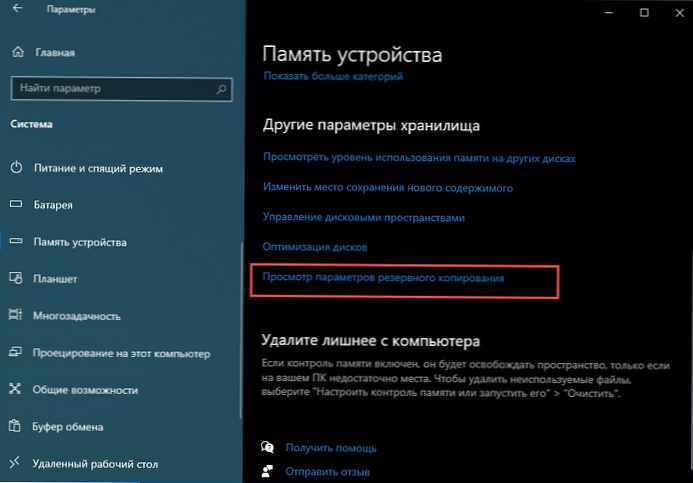
Seekor tikus
Dalam versi baru, halaman "Mouse" telah diperbarui dan sekarang termasuk kemampuan untuk mengubah kecepatan kursor tanpa perlu menggunakan panel kontrol.
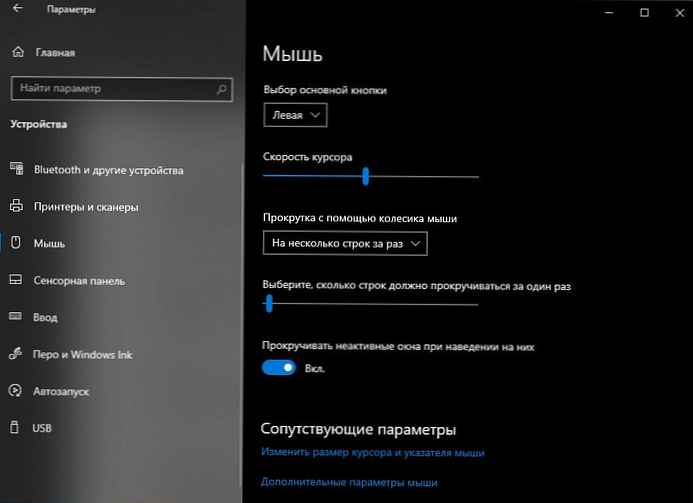
Pena dan Tinta Windows
Banyak perubahan baru telah muncul pada halaman Pena dan Windows Tinta, sekarang Anda akan menemukan opsi untuk mematikan saran aplikasi saat menggunakan Windows Ink Workspace.
Komponen tambahan
Selain itu, pembaruan untuk Windows 10 20H1 ini menambahkan perubahan untuk membuat opsi untuk komponen tambahan lebih nyaman, termasuk kemampuan untuk memilih dan menginstal beberapa fungsi tambahan secara bersamaan..
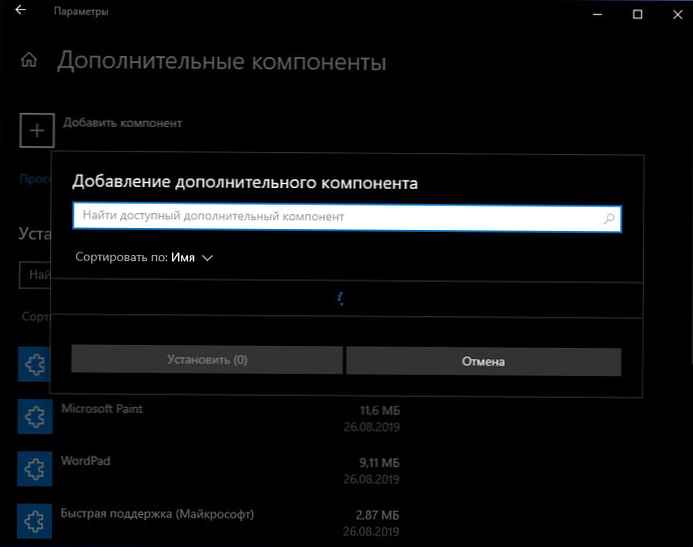
Sekarang Anda dapat mencari daftar komponen tambahan dan mengurutkannya berdasarkan nama, ukuran dan tanggal pemasangan. Selain itu, Anda dapat melihat tanggal pemasangan untuk setiap fungsi tambahan di daftar "Komponen yang diinstal"..
Opsi Masuk
Pada halaman Opsi Login, kemampuan untuk memulai ulang aplikasi secara otomatis ketika reboot dipisahkan dari opsi "Gunakan informasi saya untuk masuk untuk secara otomatis menyelesaikan konfigurasi perangkat saya." Perubahan ini berarti bahwa di masa depan Anda akan dapat mengontrol kemampuan untuk secara otomatis memulai aplikasi terdaftar setelah me-restart PC menggunakan parameter baru "Mulai ulang aplikasi".
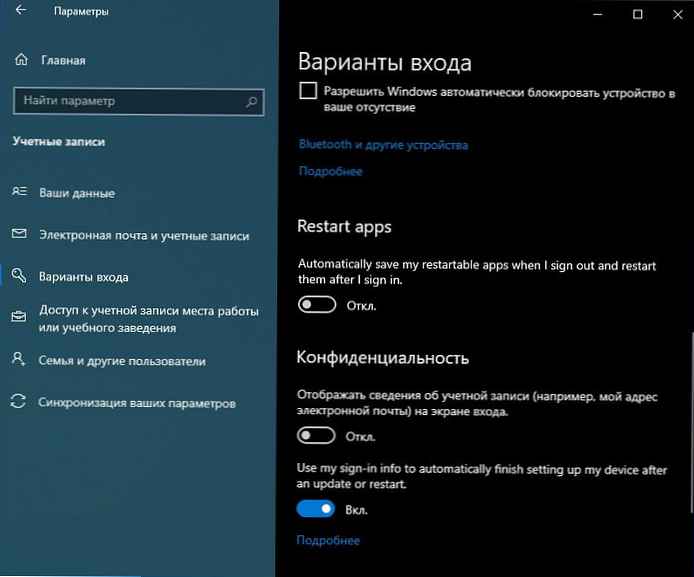
Ketentuan
Halaman Status menerima pembaruan dengan tampilan baru koneksi aktif dan akses cepat untuk mengubah pengaturan.
Jika Anda memiliki banyak koneksi, hanya satu koneksi Internet yang akan ditampilkan pada bilah status di bagian atas halaman.
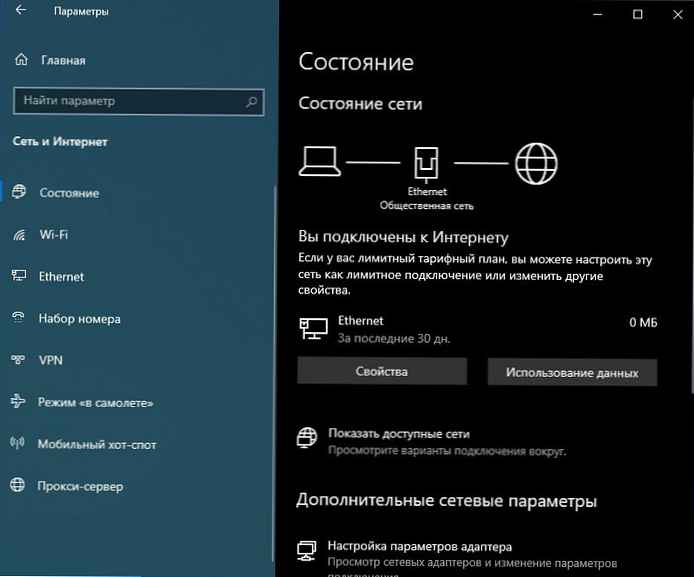
Selain itu, sekarang Anda dapat melihat berapa banyak data yang digunakan oleh jaringan, tepat di halaman status. Jika Anda menggunakan banyak data, Anda bisa pergi ke Halaman Penggunaan Data, untuk membuat batasan untuk jaringan ini yang akan memperingatkan Anda jika Anda melebihi batas Anda. Anda juga dapat melihat berapa banyak data yang digunakan oleh setiap aplikasi pada jaringan ini..
Dalam opsi Tampilkan Jaringan yang Tersedia sekarang tombol dengan ikon dan deskripsi muncul, dan Anda tidak dapat lagi mengakses Network and Sharing Center dari panel kontrol dari halaman ini.
Penggunaan data
Dimulai dengan 20H1, Windows 10 menghapus tab "Penggunaan Data" dari daftar utama "Jaringan dan Internet". Namun, pengaturan tidak hilang, mereka tersedia untuk setiap koneksi di halaman Status..
Opsi Masuk
Pada halaman pengaturan untuk masuk ke Windows 10, opsi baru "Gunakan perangkat Anda tanpa kata sandi" telah muncul, yang ketika dihidupkan akan mengalihkan akun Microsoft Anda (dikonfigurasi pada perangkat Anda) ke otentikasi modern menggunakan Windows Hello Face, Sidik Jari atau kode PIN. (Opsi ini akan menghapus opsi kata sandi dari halaman login OS.)
Bahasa
Mulai dari versi ini, halaman pengaturan bahasa diperbarui untuk membuatnya lebih mudah untuk memahami pengaturan Anda saat ini..
Pada halaman Anda akan melihat bagian ikhtisar yang memungkinkan Anda untuk dengan cepat mengetahui bahasa mana yang dikonfigurasi secara default untuk menampilkan Windows, aplikasi dan situs web, format regional, keyboard dan ucapan.
Selain itu, setiap ikon aktif, yang berarti bahwa ketika Anda mengkliknya Anda dapat mengubah pengaturan.
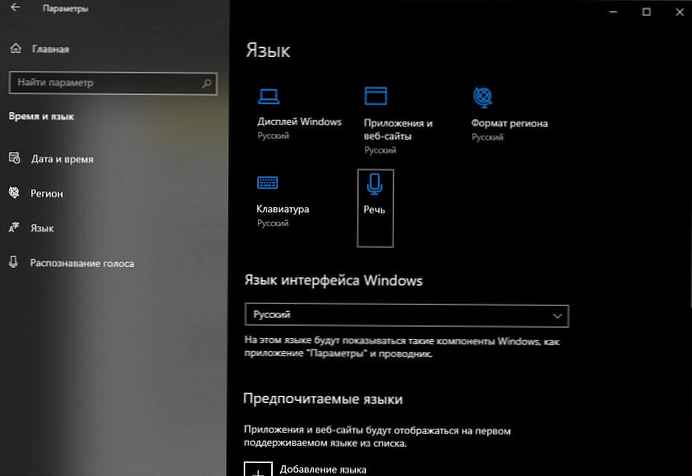
Saat memasang bahasa baru, Anda dapat mengarahkan setiap fungsi untuk mendapatkan keterangan alat dengan deskripsi.
Narator
Seiring dengan banyak perubahan dan peningkatan, layar Narrator juga diperbarui dengan pengaturan baru yang memungkinkan Anda untuk mengubah cara Anda membaca teks. Opsi baru meliputi: Jangan Mengumumkan, Menambah Nada, dan Ucapkan Huruf Besar. Di bagian "Ubah informasi yang diucapkan saat entri teks", Anda juga akan menemukan peluang untuk mengaktifkan fungsi eksperimental menggunakan Outlook.
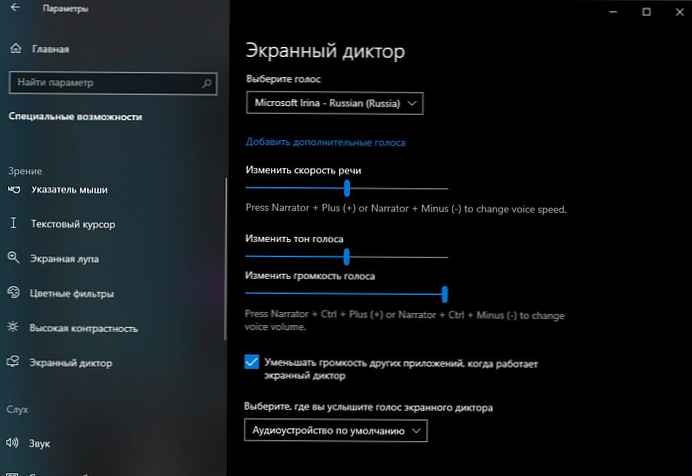
Selain itu, di bagian bawah halaman ada bagian baru "Dapatkan deskripsi gambar, judul halaman dan tautan populer", yang memungkinkan Anda memutuskan apakah akan menerima informasi tentang gambar dan tautan menggunakan pintasan keyboard Narrator + Ctrl + D atau Ringkasan menggunakan Narrator + S pada halaman web.
Kursor teks
Dimulai dengan Windows 10 20h1, Narrator sekarang menyertakan indikator Kursor Teks baru yang membantu Anda melihat dan menemukan kursor teks, di mana pun Anda berada. (Pilih dari berbagai ukuran untuk indikator kursor teks dan membuatnya mudah terlihat.)
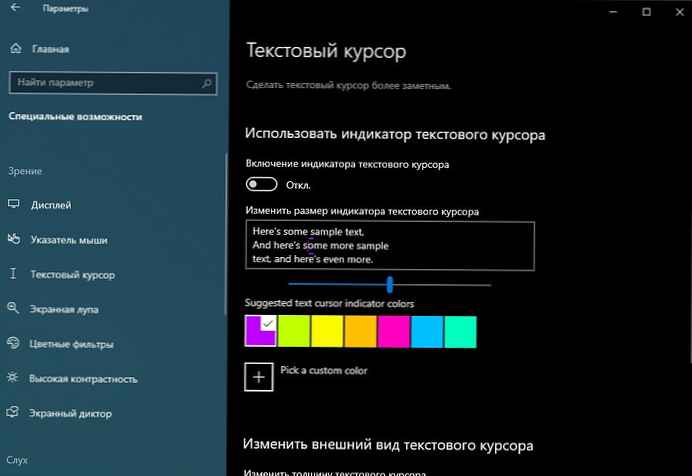
Anda dapat mengaktifkan fungsi baru di halaman baru "Kursor Teks", dalam pengaturan "Aksesibilitas".
Pembesar layar
Halaman kaca pembesar tidak lagi menyertakan opsi "Minimalkan Jendela Kaca Pembesar".
Halaman ini memiliki menu baru "Leaves the mouse pointer" sehingga kursor teks berada di tengah layar, yang menyederhanakan dan memudahkan entri..
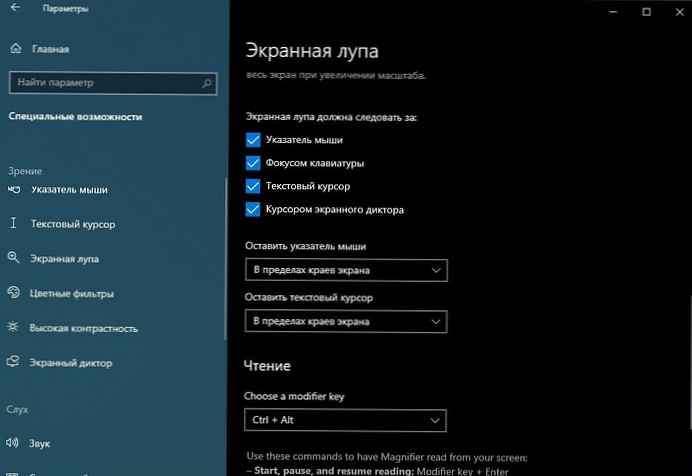
Selain itu, bagian "Baca" baru telah muncul untuk menyesuaikan perilaku cara pintas keyboard. Opsi termasuk "Ctrl + Alt," "Caps Lock," "Sisipkan," dan "Caps Lock atau Sisipkan.".
Sebagai bagian dari perubahan antarmuka kaca pembesar, pengalaman mencakup tiga cara baru untuk mulai membaca, termasuk Putar, Teks yang Dipilih, dan Baca Dari Sini. Versi baru ini mencakup dukungan untuk tema gelap, yang telah ditambahkan di samping mengubah ukuran teks. opsi.
Diagnostik dan umpan balik
Halaman diagnostik dan umpan balik tidak mengandung pengaturan baru, tetapi dimulai dengan pembaruan 20H1, halaman ini tidak lagi berisi pengaturan "Pemecahan masalah yang disarankan".
Pemulihan
Pada halaman pemulihan, fungsi "Reset Komputer Anda" telah diperbarui dengan Unduh baru dari fitur Cloud, yang memungkinkan Anda untuk mengunduh salinan baru Windows 10 langsung dari server Microsoft alih-alih menggunakan file yang tersedia secara lokal di perangkat Anda.
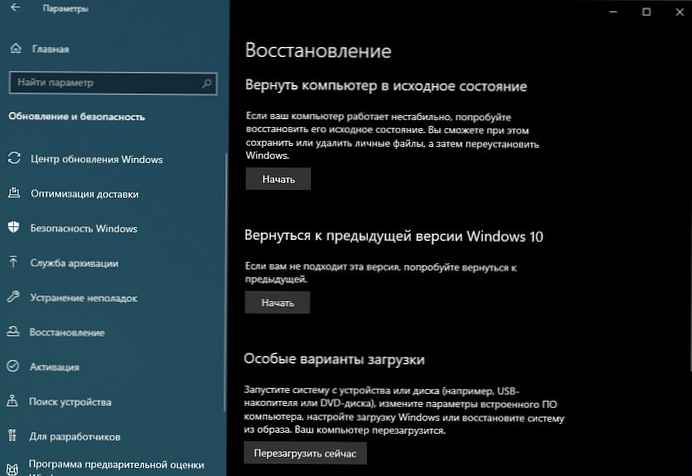
Opsi Unduh dari Cloud menginstal ulang versi build yang sama, yang saat ini diinstal pada perangkat Anda. Selain itu, ketika memilih opsi baru, semua aplikasi yang sudah diinstal pada komputer Anda akan dihapus, jika opsi "Hapus semua" dipilih, data pengguna juga akan dihapus.
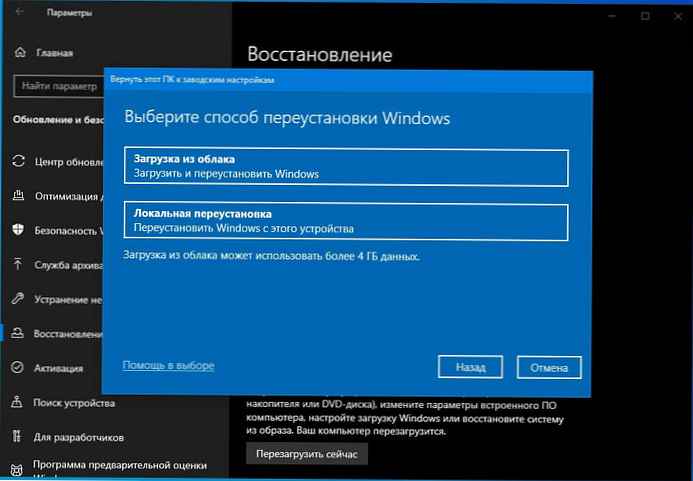
Jika Anda tidak ingin mengunduh ulang file dari cloud, Anda masih dapat memilih opsi "Instal Ulang Lokal", yang akan membuat gambar pemulihan untuk menginstal ulang Windows 10 menggunakan file di komputer Anda.
Optimalisasi pengiriman
Setelah menginstal pembaruan 20H1, Anda juga akan melihat bahwa halaman pengaturan optimasi pengiriman sekarang berisi pengaturan baru untuk menyesuaikan throughput sebagai nilai absolut.
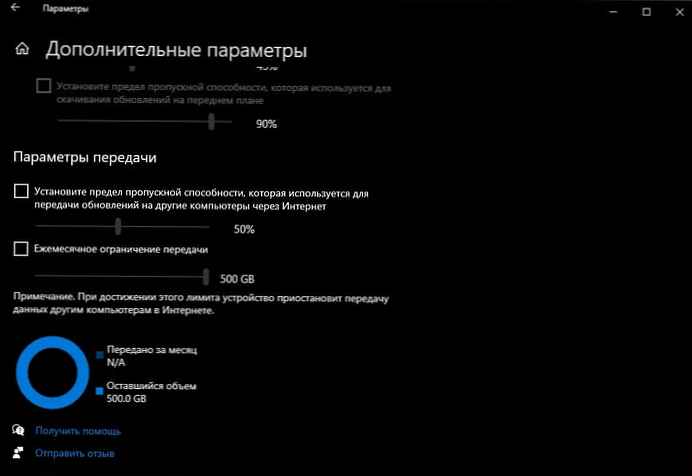
Cadangkan
Opsi pencadangan juga mendapatkan beberapa perubahan kecil, termasuk tautan ke file cadangan ke desktop Anda, folder, dokumen dan gambar ke cloud OneDrive.
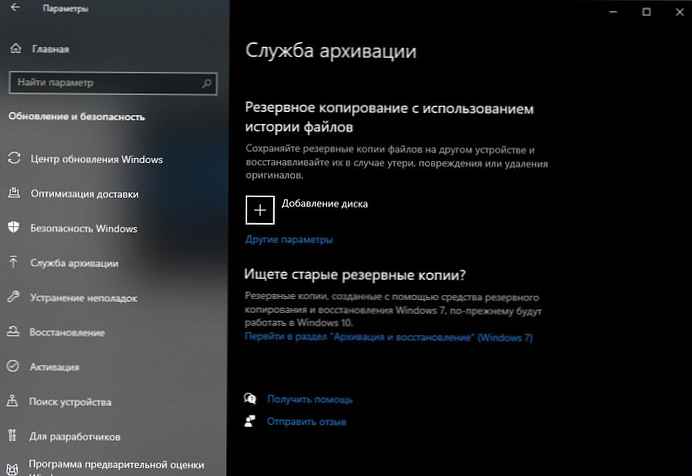
Pemecahan masalah
Pada halaman Pemecahan Masalah, Anda tidak akan lagi menemukan daftar alat pemecahan masalah yang dapat Anda gunakan untuk memperbaiki Windows 10.
Mereka tidak dihapus, mereka baru saja dipindahkan ke halaman terpisah (Alat pemecahan masalah tambahan).
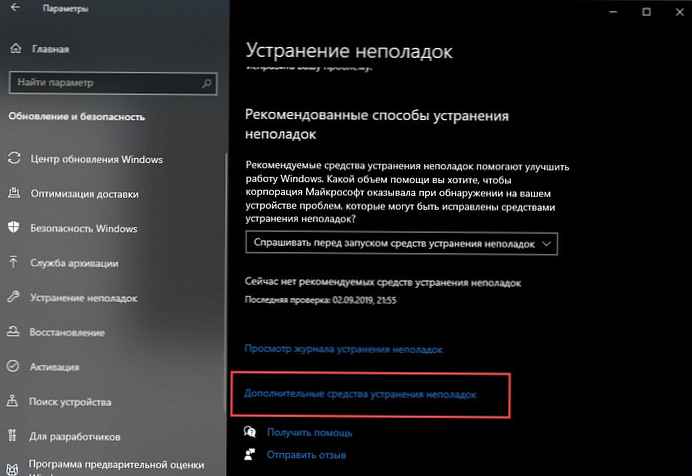
Kontrol mata
Dimulai dengan Windows 10 20H1, Eye Control (fitur yang membantu pengguna penyandang cacat untuk mengontrol perangkat mereka dengan mata mereka) memperkenalkan beberapa fitur baru:
- Seret dan lepas
- Jeda
- Sakelar dukungan (joystick atau perangkat yang mensimulasikan joystick saat ini didukung).
Pengembang sekarang dapat membuat aplikasi yang ramah mata khusus menggunakan perpustakaan komunitas open source di Windows Community Toolkit.
Apa yang Baru dengan Pengalaman Input di Windows 10 Versi 2004 (20H1).
Swiftkey
Teknologi Microsoft SwiftKey, yang memberi Anda koreksi dan prediksi otomatis yang lebih akurat melalui pembelajaran menulis menggunakan keyboard sentuh dan perangkat keras, memperluas ke 39 bahasa tambahan.
Pengenalan ucapan
Teknologi dikte Microsoft memperluas hingga 12 bahasa tambahan .
Apa yang baru dalam bekerja dengan sistem di Windows 10.
OOBE sekarang hadir dengan ikon kunci pribadi.
Subsistem Windows untuk Linux 2
Dimulai dengan versi 2004, Windows 10 dikirimkan dengan subsistem Windows untuk Linux 2, versi baru dari fungsi yang menjalankan binari ELF64 untuk Linux.
Arsitektur baru menggunakan kernel Linux asli, dan sebagai hasilnya, itu mengubah cara Linux binari berinteraksi dengan Windows 10 dan perangkat keras, sambil mempertahankan pengalaman yang sama seperti di versi sebelumnya.
Microsoft mengatakan versi baru ini memberikan kinerja sistem file yang jauh lebih baik dan kompatibilitas panggilan sistem penuh, memungkinkan Anda untuk menjalankan lebih banyak aplikasi. Dalam versi baru ini, Anda juga dapat menghubungkan aplikasi jaringan Subsistem Windows untuk Linux versi 2 menggunakan localhost.
WSL sekarang menyertakan opsi konfigurasi global baru yang dapat Anda terapkan untuk setiap distribusi. Ini juga memungkinkan Anda untuk menentukan parameter yang terkait dengan mesin virtual WSL 2 (VM), karena semua distribusi WSL 2 Anda bekerja di dalam VM yang sama. Mungkin opsi paling penting yang Anda dapatkan adalah kemampuan untuk menentukan kernel Linux Anda sendiri.
Anda dapat mempelajari lebih lanjut tentang WSL versi 2 di halaman ini: (WSL2) Apa itu Subsistem Windows untuk Linux 2?
Bluetooth
Dengan pembaruan ini, Anda dapat menghubungkan perangkat Bluetooth langsung dari notifikasi ketika sebuah perangkat ditemukan tanpa harus membuka aplikasi Pengaturan.
Selain itu, Windows 10 sekarang memiliki antarmuka yang ditingkatkan yang menampilkan pemberitahuan lebih sedikit, yang membuat perangkat pasangan lebih cepat. Fungsi menambahkan tombol Tolak ke pemberitahuan pertama untuk memberi Anda lebih banyak kontrol. Dan akhirnya, untuk membuat notifikasi lebih bermanfaat, sekarang Windows 10 menunjukkan nama dan kategori perangkat, jika memungkinkan.
Pencarian Windows
Dalam versi baru ini, untuk meningkatkan kinerja sistem ketika mengkompilasi dan menyinkronkan basis kode besar di lokasi yang diindeks secara default, Windows 10 memperbarui perilaku pengindeksan untuk mengecualikan folder bersama pengembang seperti. Git, .hg, .svn, .Nuget secara default.
Pengaturan sinkronisasi
Dimulai dengan build 18932, Microsoft mulai memperbarui mekanisme sinkronisasi pengaturan ke mekanisme yang lebih baik dan lebih dapat diandalkan, dan sebagai hasilnya, fungsi ini mungkin tidak berfungsi seperti yang diharapkan sampai perubahan dilakukan sepenuhnya ke cloud.
Kamera jaringan
Versi Windows 10 berikutnya juga akan mencakup dukungan bawaan untuk kamera jaringan untuk memudahkan pengembang untuk "membuat solusi analitik video berdasarkan keamanan dan pembelajaran mesin".
Dengan menggunakan dukungan baru, Anda dapat mendeteksi, menyambungkan, mengonfigurasikan dan mengirimkan data streaming dengan dukungan TCP / IP untuk merek kamera utama yang kompatibel dengan ONVIF Profile S. Dan ketika Anda menghubungkan kamera jaringan baru ke Windows 10, aliran dapat dengan mudah dialihkan melalui API yang ada antarmuka kamera terintegrasi ke dalam sistem operasi.
Pengembang yang menciptakan solusi untuk versi 2004 akan dapat melakukan streaming dari RTSP universal resource identifier (URI) yang ditentukan melalui API kamera Windows yang sama. Selain itu, dengan dukungan baru ini, pengembang dapat menggunakan layanan dan fungsi AI untuk membuat solusi keamanan komprehensif dan canggih, termasuk untuk skenario pengawasan umum seperti mendeteksi orang atau menganalisis suasana hati menggunakan ekspresi wajah..
Disk Cleanup
Windows 10 melacak perubahan dan, dimulai dengan versi 2004, utilitas Disk Cleanup tidak lagi berisi kemampuan untuk menghapus folder "Unduhan", untuk mengosongkan ruang di komputer Anda.
Layar masuk
Dimulai dengan versi baru ini, Windows 10 juga memperkenalkan kombinasi tombol baru Windows + Ctrl + Shift + L untuk membantu Anda menyelidiki masalah dengan layar login. Anda dapat mencoba fungsi ini menggunakan pintasan saat perangkat Anda terkunci, mereproduksi masalah dan memanggil pintasan lagi untuk mendapatkan nomor referensi yang dapat Anda bagikan saat melaporkan masalah.
Apa yang Baru di Aplikasi Windows 10.
Notepad
Mulai dari versi 2004, notepad memiliki kemampuan untuk memulihkan konten yang belum disimpan setelah menginstal pembaruan.
Selain itu, Notepad sekarang menjadi aplikasi., dapat diperbarui dari Microsoft Store, yang berarti bahwa editor teks tidak akan lagi bergantung pada rilis utama Windows 10 untuk menerima pembaruan.
Sketsa dan Screenshot - Snip & Sketsa
Sebagai bagian dari penyempurnaan aplikasi screenshot Windows 10, versi 2004 memperkenalkan mode satu jendela yang membuka fragmen baru di jendela yang sama, alih-alih membuka jendela untuk setiap fragmen saat mengambil beberapa tangkapan layar.
Sekarang Anda dapat memperbesar tangkapan layar jika terlalu kecil untuk dikomentari (CTRL + Plus, CTRL + Minus dan Ctrl + Mouse didukung).
Selain itu, versi baru ini juga meningkatkan deteksi pintasan keyboard Windows + Shift + S, menambahkan tautan untuk menggunakan pintasan keyboard di kanvas saat membuka aplikasi.
Pusat Umpan Balik
Windows 10 20H1 juga dilengkapi dengan versi terbaru dari aplikasi Feedback Hub dengan fitur Search for Similar Reviews. Fitur baru memeriksa ulasan Anda untuk ulasan serupa saat Anda mengetik.
Jika ada ulasan seperti itu, Anda dapat menambahkan komentar Anda ke ulasan yang ada atau membuat yang baru.
Selain itu, dalam versi baru Windows 10 ini, aplikasi ini menyertakan antarmuka pencarian yang ditingkatkan, yang memungkinkan Anda untuk lebih jelas menampilkan perbedaan antara masalah dan saran menggunakan ikon, warna dan label baru.
Akhirnya, halaman "Prestasi" baru telah muncul di aplikasi "Umpan Balik", yang berisi perbaikan untuk membuat pencapaian lebih mudah diakses untuk penemuan. Selain itu, Microsoft telah menambahkan fitur tambahan yang memungkinkan Anda untuk mengklasifikasikan dan melacak kemajuan Anda..
Kalkulator
Versi baru ini juga termasuk versi terbaru dari aplikasi Kalkulator, yang dimilikinya Baru Selalu Aktif, sehingga aplikasi selalu terlihat.
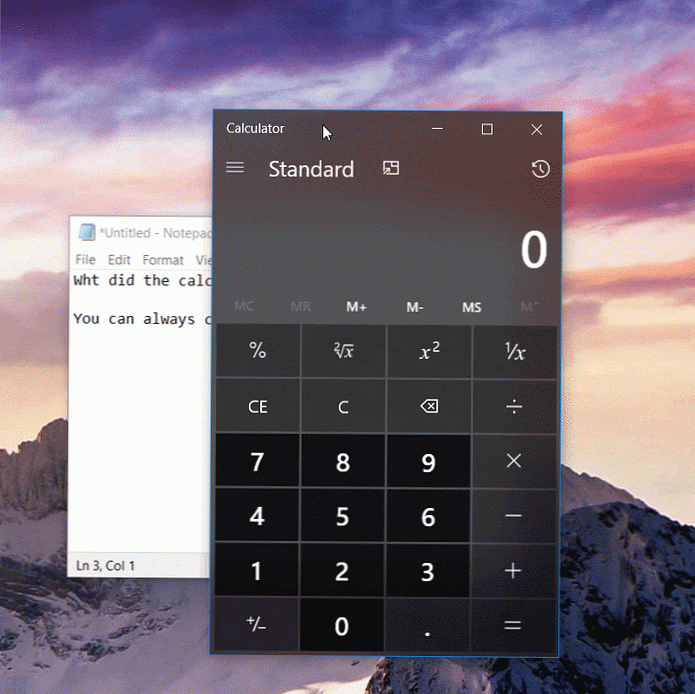
Microsoft Defender
Dimulai dengan Windows 10 versi 2004, raksasa perangkat lunak memperluas kemampuan ATP Windows Defender di luar OS, dan sebagai hasilnya, Microsoft mengganti nama Windows Defender menjadi Microsoft Defender, untuk mencerminkan pendekatan keamanan titik akhir lintas platform kami.
Bilah permainan Xbox
Jika Anda menggunakan papan permainan Xbox, aplikasi sekarang akan ditampilkan Penghitung FPS dan overlay pencapaian. (Cukup atur fokus pada gim dan tekan WIN + G.)
Berikut adalah beberapa fitur dan peningkatan terbaik yang akan muncul di pembaruan Windows 10 pada Mei 2020. Apakah Anda tahu fitur lain yang tidak disebutkan? Beri tahu kami di komentar..